ВАМ ТАКЖЕ ДОСТУПНЫ
Статья & Глоссарий
В этой лекции Вы на практических примерах научитесь применять пути перемещения и комбинировать эффекты анимации, а также узнаете, как добавлять к анимации звуковые эффекты.
Анимация «Полет на метле».
Здесь перед мрачным замком пролетает колдунья, при этом она смеется, а фоном звучит зловещая музыка. Пошагово разберем, как можно достичь такого эффекта.
Нам понадобится фон, вставим его через формат фона – файл.
Картинку с колдуньей вставим на слайд через вкладку «Вставка» - рисунки .
Картинка на белом фоне, удалим его: работа с рисунками – формат – цвет – установить прозрачный цвет. Кликнем появившейся пипеткой по белой области рисунка.
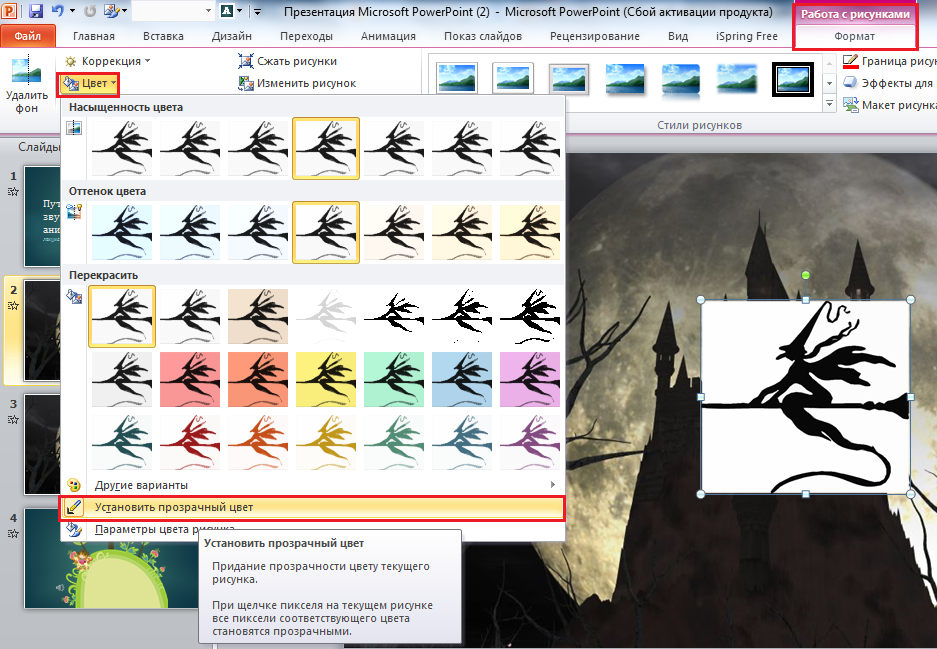
Удалим белые пиксели вокруг рисунка (с ними рисунок смотрится неряшливо): работа с рисунками – формат – эффекты для рисунка – сглаживание – параметры сглаживания.
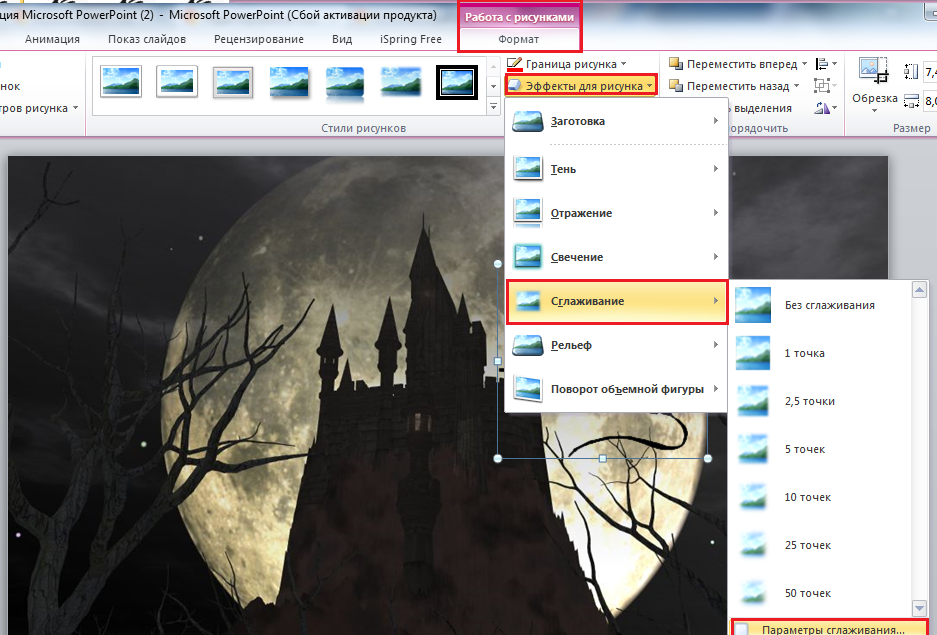
Задача (пути перемещения): колдунья вылетает из нижнего правого угла, подлетает к штилю башни, затем эффектно вылетает за пределы слайда.
Решение:
- Анимация – откройте коллекцию эффектов – пути перемещения – линия. Переместим колдунью в правый нижний угол. Потянем за красный маркер и остановим его в нужном направлении, продлим линию пути перемещения до шпиля башни.
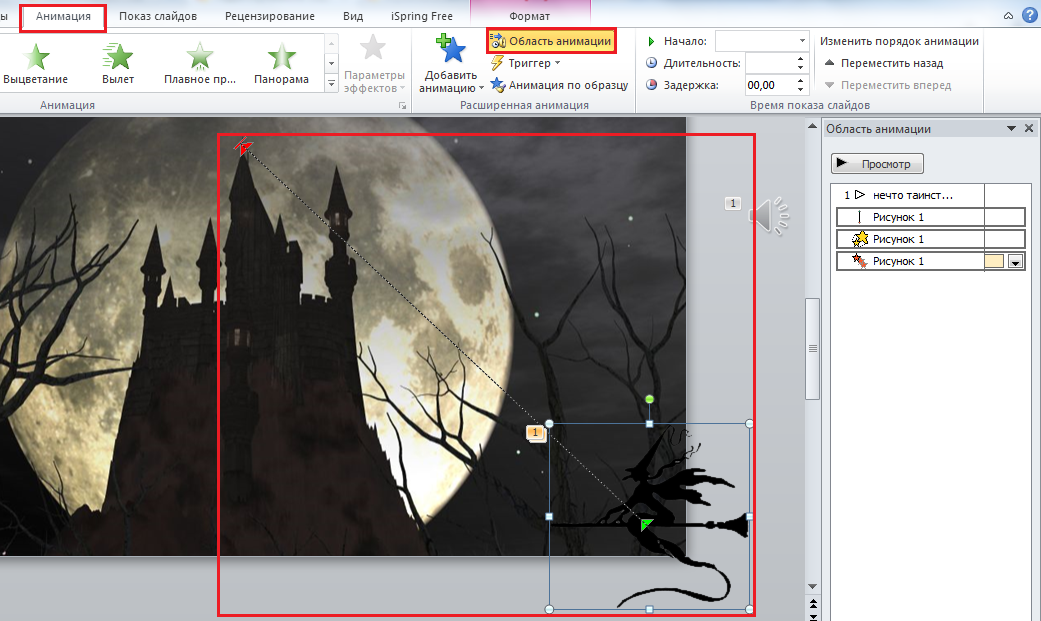
- Колдунья должна уменьшаться в размере при подлете к башне, т.к. она удаляется. Это можно достигнуть следующим образом: добавить анимацию – коллекция эффектов – выделение – изменение размера.
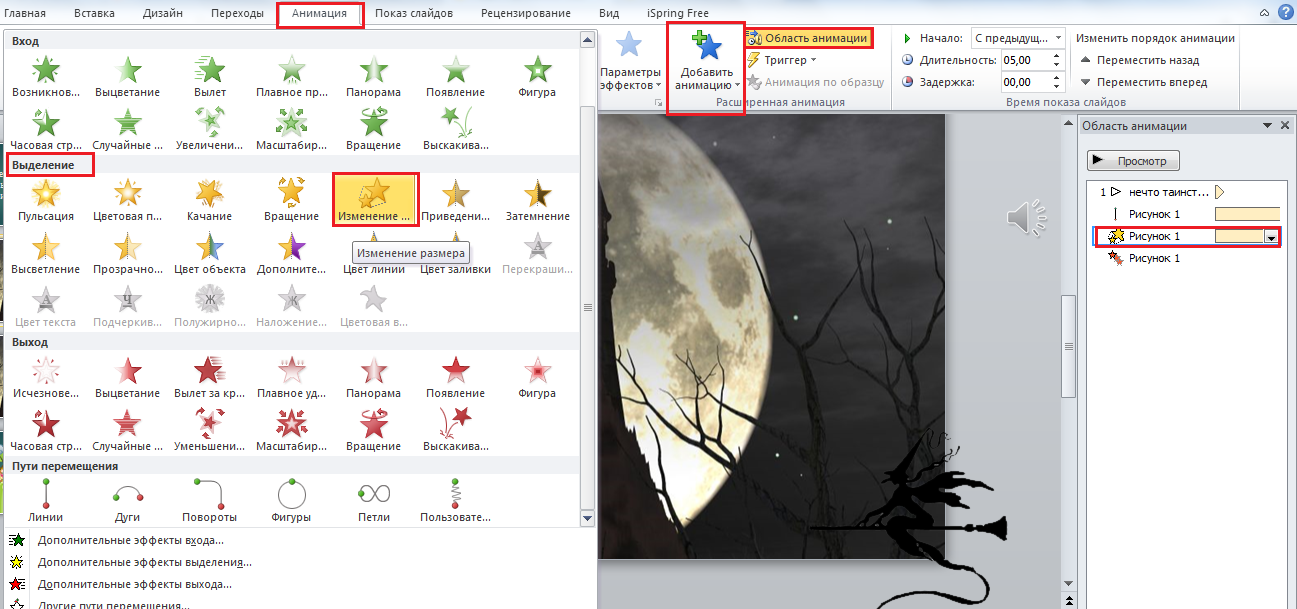
- Откройте область анимации. В параметрах эффекта «изменение размера» измените размер на минимальный.
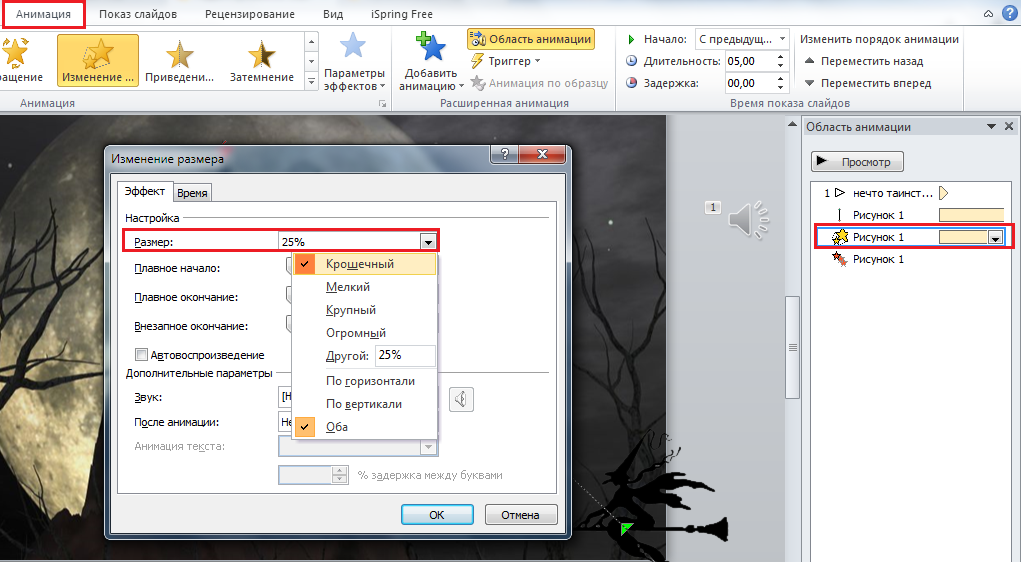
- Настройте запуск анимации: запускать вместе с предыдущим.
- Чтобы колдунья не летела слишком быстро, замедлите эффект воспроизведения анимации: параметры эффектов – время – продолжительность – очень медленно.
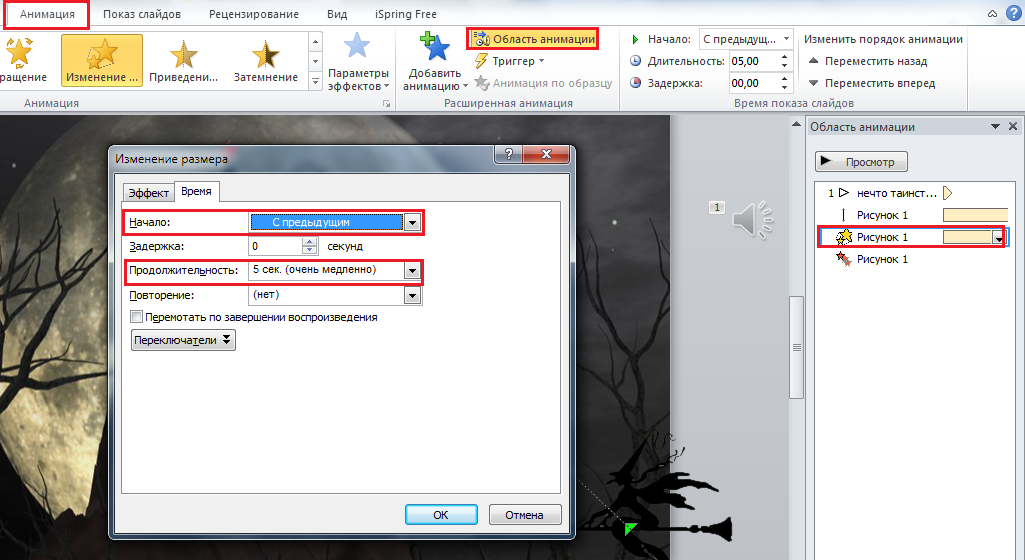
- То же самое сделайте для второй анимации, чтобы синхронизировать оба эффекта по времени.
- Добавим анимацию - дополнительные эффекты выхода - вылет по спирали. Данный эффект будет воспроизводиться после предыдущих.
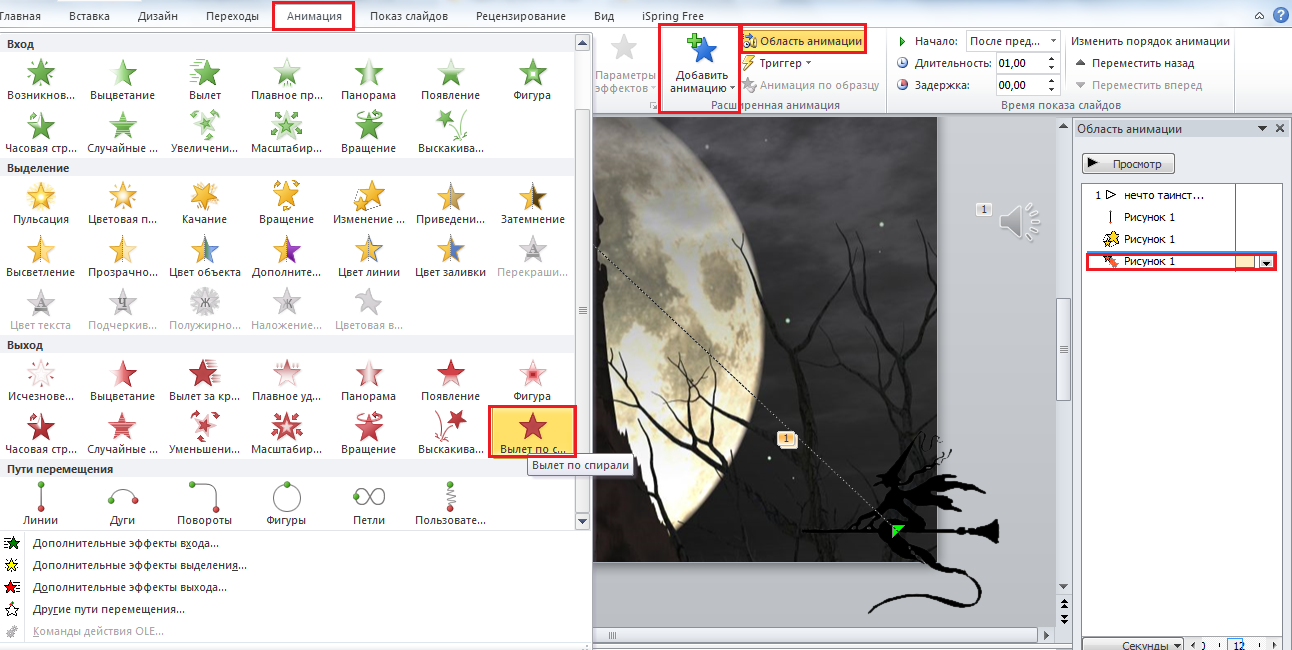
Задача (звуковые эффекты) колдунья смеется в полете, а фоном звучит таинственная музыка.
Решение:
- Параметры эффектов – звук – другой звук – смех ведьмы (формат wav)
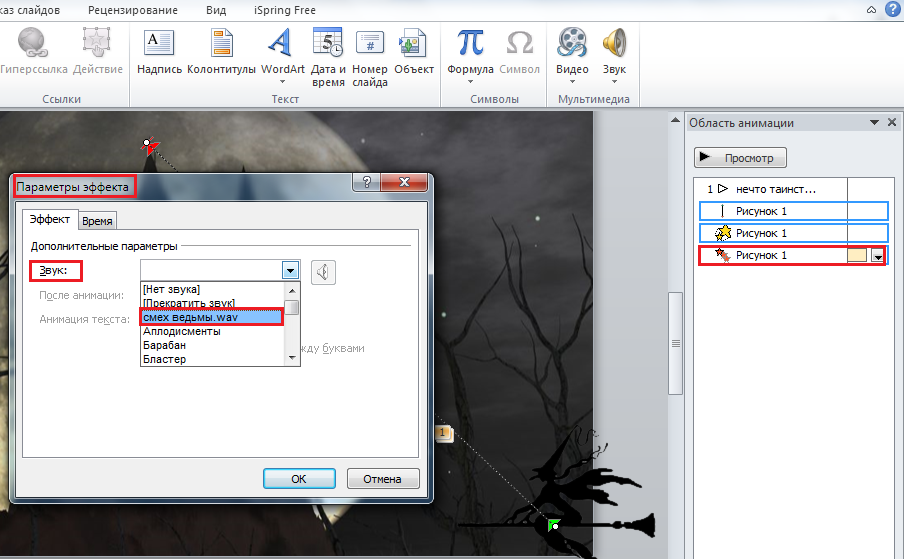
- Сделайте задержку воспроизведения анимации спирального вылета: параметры эффектов – время – задержка.
- Добавьте фоновую музыку: вставка – звук – звук из файла.
- Монтаж звукового фона: кликните по иконке звука на слайде – работа со звуком – воспроизведение – монтаж звука – потяните за ползунки, оставьте необходимый звуковой эпизод. Не забудьте про эффект постепенного исчезания звука!
- Чтобы значок аудио был невиден при показе, его необходимо скрыть: работа со звуком – воспроизведение – скрыть при показе. Начало – автоматически. А на панели области анимации - запускать данный файл щелчком.
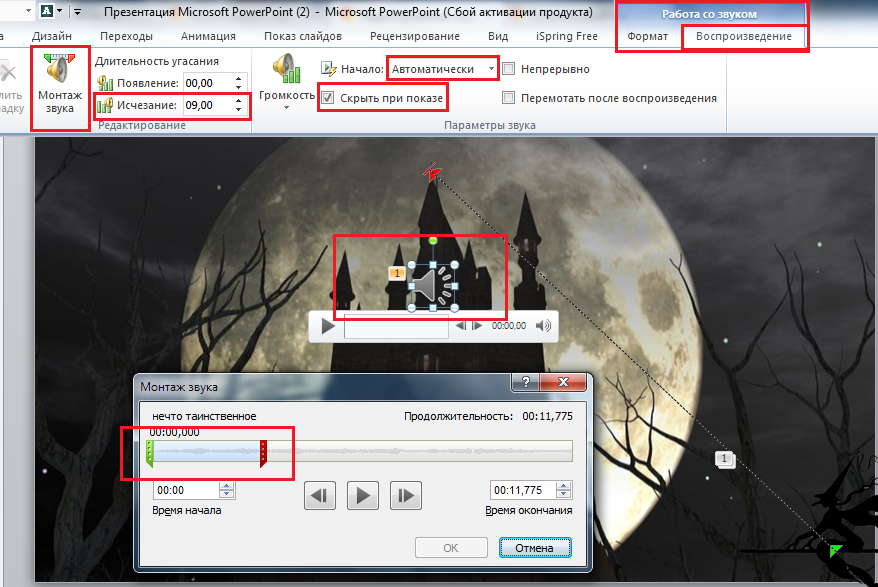
- Перетащите дорожку с фоновой музыкой в области анимации на самый верх.
- Настройте воспроизведение путей перемещения «вместе с предыдущим».
Дорогие друзья! Будет очень интересно посмотреть на Ваши варианты использования анимации и путей перемещения. Присылайте Ваши работы в тему для слушателей курсов. В этой теме Ваш наставник ответит на все интересующие вопросы. До новых встреч!
Глоссарий
Формат WAV - Waveform Audio File Format (WAVE, WAV, от англ. waveform — «в форме волны») — формат файла-контейнера для хранения записи оцифрованного аудиопотока. Этот контейнер, как правило, используется для хранения несжатого звука.




